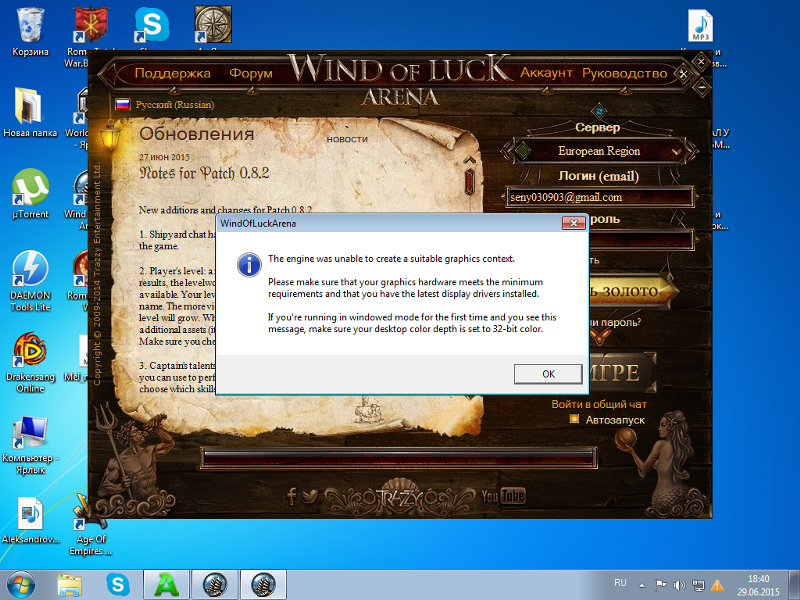Содержание
Игра вылетает без ошибок — PUBG LITE
22/08/2020 PUBG LITE Ошибки
Пример HTML-страницы
Причин тому, что игра вылетает при запуске может быть огромное количество. В отличии от ситуации, когда игра не запускается совсем, что обычно обусловлено отсутствием необходимых файлов, вылеты могут быть вызваны как аппаратными, так и программными сбоями.
Но что делать, если игра вылетает, не выдавая при этом сообщений об ошибке, по которым можно было бы идентифицировать проблему? В таких случаях сложнее сразу определить, почему это происходит.
1. Проверить обновления Windows.
2. Скачать или обновить библиотеку: «NET Framework».
3. Скачать или обновить библиотеки: «Visual C++» (х86 и х64).
4. Скачать или обновить библиотеку: «DirectX».
5. Блокировка игры антивирусом или брандмауэром. Отключить или удалить антивирус, отключить брандмауэр (как отключить брандмауэр смотреть: «Здесь»).
6. Проверить оперативную память на наличие ошибок: «Здесь».
7. Проверить HDD (SSD) на наличие ошибок программой: «HDD Scan» или штатными средствами Windows (правой кнопкой мыши по системному диску — «Свойства» — «Сервис» — «Выполнить проверку»), далее ставите обе галки и соглашаетесь на перезагрузку, после перезагрузки автоматически начнётся проверка (кнопок ни каких не нажимать), после проверки система загрузится автоматом (отчёт можете посмотреть в журнале событий). Чтобы узнать результаты проверки через журнал событий. В меню поиск забиваем «просмотр событий» или можно снова воспользоваться комбинацией клавиш «Windows + R» и ввести команду «eventvwr.msc» и «Enter».
8. Удалить такие программы как «Hamachi», «VPN», «Proxy» (в частности radmin VPN).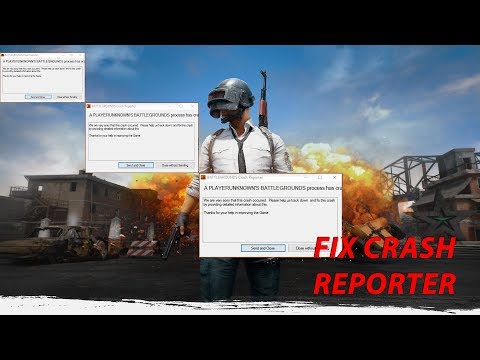
9. Удалить «Сетевые Адаптеры». Вызвать окно «Выполнить», комбинацией клавиш «Win»+»R» и ввести без кавычек команду «devmgmt.msc». Откроется «Диспетчер устройств», в нем развернуть «Сетевые адаптеры» и удалить все адаптеры связанные с «VPN» и «Proxy».
10. Сделать «Сброс сети». Как её сделать, смотрите: «Здесь».
11. Выполнить дефрагментацию всех дисков (правой кнопкой мыши по диску — «Свойства» — «Сервис» — «Оптимизация и дефрагментация диска»). Повторить с другими дисками.
12. Увеличить файл подкачки Windows (правая кнопка мыши по «Мой компьютер» — «Свойства» — «Дополнительные параметры системы», окошко «Виртуальная память» — «Изменить», лучше выбрать «Автоматически выбирать объем файла подкачки», но так же можно установить значения в ручную, снять галочку и установить на системном диске «С» объем не более «2 000 Мб». Не рекомендуется делать его слишком большим – это только замедлит работу системы).
Не рекомендуется делать его слишком большим – это только замедлит работу системы).
13. Ускорить работу Пк: «Boost Пк».
14. Из-за вирусов в системе. Проверить компьютер на наличие вирусов, качественным антивирусом («Kaspersky» или «Dr. Web»).
15. Банальный перегрев компьютера, почистить компьютер от пыли.
16. Так же можно попробовать скачать игру в формате: «Zip» и в ручную её закинуть на диск «C» или «D».
17. Либо вовсе переустановить Windows (для ноутбуков, вернуть компьютер в исходное состояние).
>>> ПРОЧИЕ ОШИБКИ
2 Trackbacks / Pingbacks
PUBG не работает, вылетает, не запускается в 2022 году: как это исправить?
PlayerUnknown’s Battlegrounds или PUBG — это многопользовательская онлайн-игра в жанре Battle Royale. Игра создана студией разработчиков и издателем видеоигр PUBG Corporation, которая является дочерней компанией Bluehole. Игра доступна на различных платформах, таких как Microsoft Windows, Android, iOS, Xbox One, PlayStation 4, а также на Google Stadia. Эта статья представляет собой руководство по исправлению PUBG, который не работает, запускается, загружается и запускается в 2022 году.
Игра создана студией разработчиков и издателем видеоигр PUBG Corporation, которая является дочерней компанией Bluehole. Игра доступна на различных платформах, таких как Microsoft Windows, Android, iOS, Xbox One, PlayStation 4, а также на Google Stadia. Эта статья представляет собой руководство по исправлению PUBG, который не работает, запускается, загружается и запускается в 2022 году.
Как исправить, что PUBG не работает, не запускается, вылетает в 2022 году
Убить все запущенные в фоновом режиме приложения
Проблемы с запуском игры могут быть связаны с прерываниями из-за фоновых задач и приложений. Чтобы решить такие проблемы, перед запуском игры закройте все запущенные в фоновом режиме приложения. Кроме того, вы также можете выполнить перезагрузку своей системы, чтобы убить все запущенные приложения.
Запустите игру с правами администратора
На ПК невозможность запуска PUBG может быть результатом проблем с разрешениями. Таким образом, запуск игры с правами администратора может помочь решить проблемы с запуском.
Таким образом, запуск игры с правами администратора может помочь решить проблемы с запуском.
Обновите графические драйверы вашего ПК
Проблемы с запуском игры могут быть вызваны драйверами графики. Поэтому всегда обновляйте графические драйверы до последней версии. Это может помочь решить проблемы с загрузкой игры. Кроме того, проблемы с запуском после обновления драйверов можно исправить, выполнив откат к предыдущим версиям.
Сделайте проверку целостности файла
Проблемы с запуском в PUBG иногда возникают из-за поврежденных файлов игры. На ПК вы можете выполнить проверку целостности файлов, чтобы выяснить, не связаны ли проблемы с загрузкой с поврежденными файлами игры.
Разрешить PUBG через брандмауэр Windows на ПК
Проблемы с запуском иногда возникают из-за ограничений брандмауэра Windows на ПК. Таким образом, добавление игры в исключения брандмауэра Защитника Windows может решить проблемы. Для этого перейдите в (Панель управленияСистема и безопасностьБрандмауэр Защитника Windows Разрешенные приложения)
Обновите вашу систему
Обновление вашей системы PlayStation, Xbox и Windows до последней версии программного обеспечения может решить проблемы с загрузкой игры.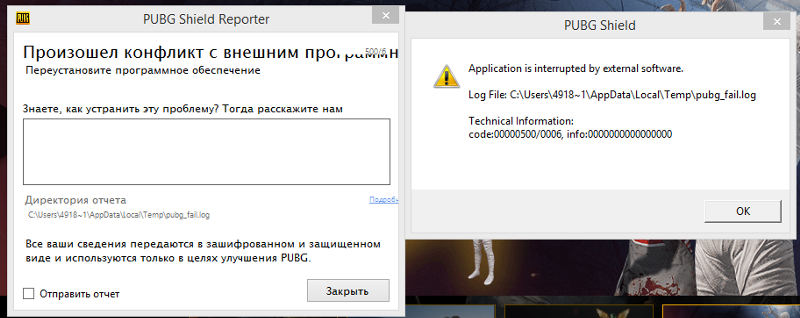
Выполните цикл включения питания на вашем ПК или консоли
Выполнение цикла включения питания на вашем ПК или консоли может решить проблемы с запуском. Для этого нажмите кнопку питания на ПК или консоли не менее семи секунд >> Подождите одну минуту и включите ее >> Затем запустите игру.
Восстановить лицензии на PlayStation
На PlayStation проблемы с лицензией могут привести к проблемам с запуском. Поэтому восстановите лицензию на игру, зайдя в «Настройки» на PlayStation >> Щелкните «Управление учетной записью» >> «Восстановить лицензии».
Очистить свой Mac-адрес на Xbox
Вы можете очистить свой MAC-адрес, чтобы исправить проблемы с запуском игры. Для этого перейдите на панель управления Xbox >> нажмите «Настройки», затем перейдите в «Все настройки» >> «
Перейти к сети», затем «Настройки сети»> «Дополнительные настройки», затем «Альтернативный MAC-адрес» >> «Очистить», затем перезапустите Xbox.
Чистая переустановка игры
Если ничего не помогает, проблемы с запуском и другие проблемы можно исправить, выполнив чистую установку. Вы можете выполнить переустановку PUBG, чтобы исправить неизвестные проблемы. Кроме того, вы можете выполнить переустановку игры, чтобы восстановить поврежденные файлы игры.
[Исправлено] Сбой и проблемы PUBG на ПК
Перейти к содержимому
PUBG — невероятно популярный шутер Battle Royale на ПК и некоторых консолях, но с тех пор это первоначальный выпуск, изобилующий ошибками и проблемами с производительностью.
Даже у геймеров с первоклассными компьютерами частота кадров в несколько раз ниже, чем в других играх. По прошествии времени с момента первоначального выпуска в раннем доступе производительность игры улучшилась, но случаются ошибки.
Поскольку производительность любой видеоигры зависит от множества различных факторов, часто что-то идет не так.
Если система вашего ПК работает на карте Nvidia и у вас возникли проблемы с PUBG, это руководство для вас.
Низкая частота кадров в настройках видео PUBG
Если вы используете Nvidia 1070 или ниже, есть большая вероятность, что у вас может быть низкая частота кадров в PUBG.
В то время как игроки на консолях в значительной степени ограничены 60 кадрами в секунду, многие геймеры ПК используют мониторы с частотой 120 и 144 Гц, которые требуют более высокой частоты кадров в игре, чтобы выглядеть четче.
Посмотрите в таблице ниже, совместима ли ваша карта с игрой при различных настройках.
Y: Игра должна работать с правильной частотой кадров.
- : Игра может иметь трудности в определенных средах
X: Игра, вероятно, будет иметь высокую сложность при текущих настройках.
| Низкие настройки Pubg | Средние настройки Pubg | Высокие настройки Pubg | |
| 960 | – | – | X |
| 970 | Y | – | X |
| 980 | Y | Y | – |
| 1060 | Y | – | – |
| 1070 | Y | Y | – |
| 1080 | Y | Y | Y |
| 1080ti | Y | Y | Y |
| 2060 | Y | Y | Y |
| 2070 | Y | Y | Y |
| 2080 | Y | Y | Y |
| 2080ti | Y | Y | Y |
Если вы запускаете игру на более низкой карте, чем любая из перечисленных, вы не сможете играть должным образом.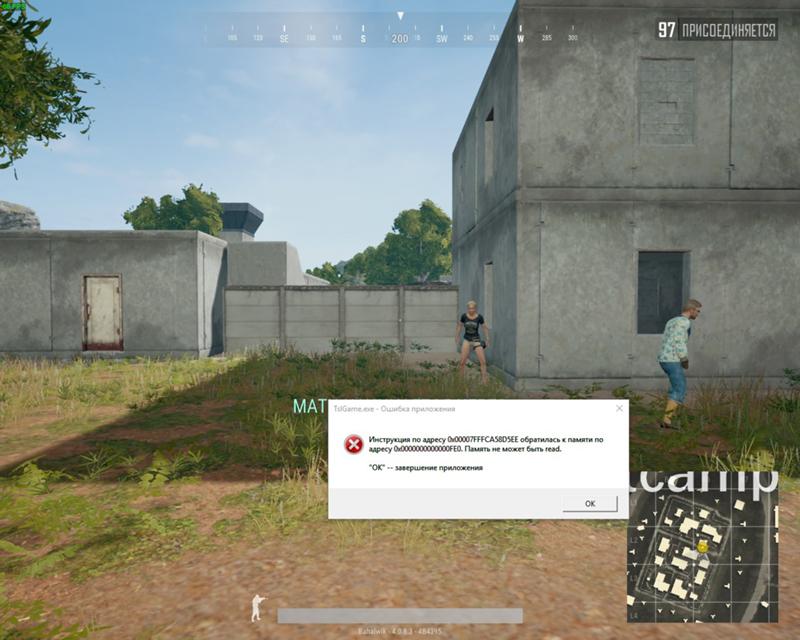
Это может привести к сбою игры из-за огромного количества элементов, которые необходимо загрузить игре.
Заикание частоты кадров в PUBG
Если частота кадров сильно меняется в игре, возможно, проблема в видеокарте. Хотя некоторые части игры (например, перестрелки, пилотирование транспортных средств или вход в области с большим количеством различных гранулированных графических объектов) могут временно снижать частоту кадров, существуют и другие проблемы, из-за которых частота кадров может упасть ниже игровой.
- Используйте диспетчер задач (CTRL + SHIFT + ESC) для просмотра системных ресурсов. Откройте его во время работы игры и посмотрите, какой процент ресурсов использует PUBG. Приложение отображается как TsIgame.exe.
- Если игра использует большое количество системных ресурсов, вам может потребоваться обновить компьютер и/или понизить настройки.
- Если есть другие приложения, которые используют много ресурсов (например, Chrome, iTunes или приложение для потоковой передачи), вам следует подумать об их отключении.

Pubg продолжает падать на ПК
Если ваша игра падает, это может быть связано с проблемой рендеринга из-за драйвера вашей видеокарты или программного обеспечения для обработки графики.
- В Steam или другой программе запуска игр найдите параметр «Проверить файлы игры» или аналогичный и запустите его. Посмотрите, отсутствуют ли какие-либо файлы.
- Обновите свой компьютер. Вы можете сделать это, нажав кнопку «Windows» и набрав «Обновить». Это заставит ваш компьютер перезагрузиться, если есть доступные обновления
- Обновите приложение Nvidia Experience и драйверы карты Nvidia. PUBG, будучи очень популярной игрой, часто имеет множество обновлений. Они координируют свои действия с Nvidia, чтобы убедиться, что новые драйверы и новые исправления совместимы. Если вы не обновляете драйверы своей карты, игра может работать неправильно.
Обновляйте свои ПК и повышайте безопасность в Интернете
Всего за 9,99 долларов США в месяц Поддержка драйверов | ONE поможет вам сэкономить время и нервы при решении распространенных проблем с устройствами Windows, а также предоставит дополнительные функции оптимизации и безопасности.
Попробуйте поддержку драйверов сегодня
Несовместимость драйверов Nvidia PUBG
Несколько раз за время своего существования PUBG выпускала ошибку, ломающую игру для владельцев карт Nvidia. Проблемы обычно быстро устраняются.
Вы ничего не можете сделать, чтобы исправить это, кроме как ждать, пока PUBG исправит игру — вы не можете запустить устаревшую версию игры на живых серверах, поскольку все версии должны быть синхронизированы.
Если вы заметили ошибки после исправления, проверьте сабреддит PUBG, чтобы увидеть — если это распространенная проблема, будет много тем о проблеме.
Ссылка для загрузки страницы
Как исправить сбой PUBG на ПК 2022
Многопользовательская онлайн-игра Battle Royal Player Unknown’s Battlegrounds (PUBG) уже несколько лет является популярной игрой. Но в PUBG тоже есть пара багов и ошибок. В последнее время многие игроки начали сообщать о том, что их PUBG продолжает часто падать . Многие игроки видят ошибку и возвращаются на рабочий стол.
Многие игроки видят ошибку и возвращаются на рабочий стол.
Если вас также преследует проблема с PUBG, которая постоянно вылетает на ПК, вам просто нужно применить самые простые исправления, указанные ниже. Однако вам не нужно пробовать их все, просто продвигайтесь вниз по списку, пока не найдете исправление, которое вам подходит.
ОБНОВИТЕ СВОИ ДРАЙВЕРЫ
в Windows 11, 10 и 7
Используйте Driver Easy для обновления всех отсутствующих и устаревших драйверов устройств на ПК бесплатно .
Скачать бесплатно
Почему PUBG постоянно вылетает?
Может быть много причин, которые могут вызвать сбой игры, но наиболее распространенными причинами сбоя PUBG являются устаревшая видеокарта, поврежденные программные файлы, проблемы совместимости, проблемы с версией DirectX, разогнанный процессор или графический процессор или антивирус. программного обеспечения.
Как исправить сбой PUBG на ПК?
Исправление 1.
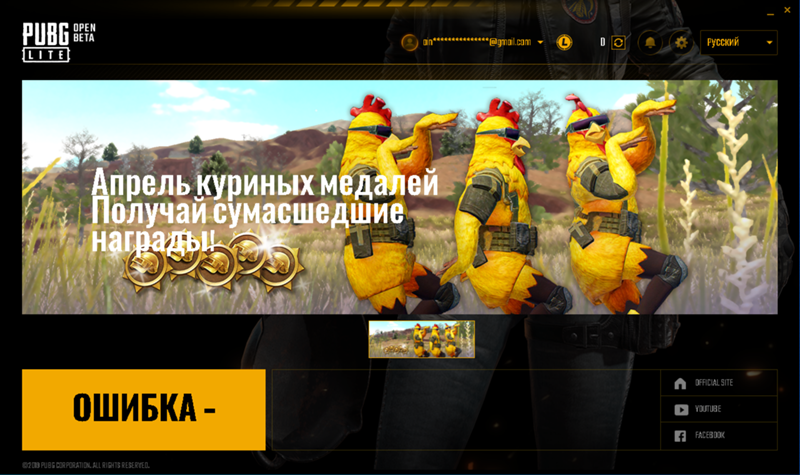 Установите последнее исправление
Установите последнее исправление
Bluehole (разработчик PUBG) регулярно выпускает исправления для улучшения PUBG и устранения проблем. Вам просто нужно установить эти патчи и поддерживать игру в актуальном состоянии. Это поможет исправить ошибки, приводящие к сбою игры.
Исправление 2. Обновите драйверы устройства
Большую часть времени PUBG продолжает сбой на ПК с устаревшими или поврежденными графическими драйверами. Чтобы улучшить игровую производительность и устранить сбой в автономном режиме при запуске или при присоединении к игре, вам необходимо обновить драйвер видеокарты.
Существует два метода обновления карт вашей системы: Ручной и Автоматический .
При ручном методе вам необходимо посетить соответствующий сайт, найти последние совместимые драйверы и загрузить их на свой компьютер. Если у вас нет соответствующих навыков, есть вероятность, что вы можете установить неправильные драйверы.
Исходя из нашего личного опыта и после тестирования нескольких программ для обновления драйверов, мы предлагаем вам использовать автоматический метод, при котором вам необходимо загрузить Driver Easy на свой компьютер.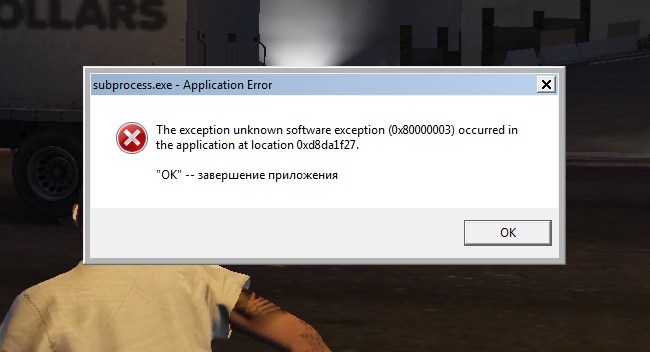 Этот инструмент автоматически сканирует ваш компьютер на наличие устаревших графических драйверов и мгновенно обновляет его.
Этот инструмент автоматически сканирует ваш компьютер на наличие устаревших графических драйверов и мгновенно обновляет его.
Исправление 3. Проверьте настройки графики в игре
Иногда, если ваше оборудование не соответствует их требованиям, высокие настройки графики в PUBG могут создать нагрузку на ваш компьютер. Это остановит нормальную работу оборудования и может привести к сбою игры. Вы проверите свои настройки в PUBG и попробуете понизить графику в своей игре.
Возможно, вам потребуется проверить две настройки, в частности:
- Отключить V-Sync.
- Попробуйте сыграть в свою игру в оконный режим.
Исправление 4. Принудительный запуск игры в DirectX 11
Это также решит проблему, когда вы принудительно запускаете игру в DirectX. Вот как вы можете применить это исправление:
- Сначала запустите клиент Steam > Перейти к БИБЛИОТЕКА.
- Найдите и щелкните правой кнопкой мыши в игре PUBG .

- Щелкните Свойства > Выберите ОБЩИЕ в меню левой панели > Введите -dx11 в параметрах запуска .
Теперь просто вернитесь и запустите игру. При появлении запроса нажмите переключатель рядом с параметром «Играть» в PUBG.
Исправление 5. Переустановите среду выполнения Microsoft Visual C++
Вам необходимо переустановить среду выполнения Microsoft Visual C++ на вашем компьютере. Это также полностью устраняет несколько игровых проблем или ошибок. Для этого:
- Нажмите клавишу Windows на клавиатуре, чтобы открыть меню «Пуск» .
- Введите Приложения и функции и нажмите на него в результатах поиска.
- Теперь найдите Microsoft Visual C++ программы в списке
- Выберите каждую программу и нажмите Удалить
- Посетите официальный веб-сайт Microsoft и загрузите последнюю версию Microsoft Visual C++ Runtime.